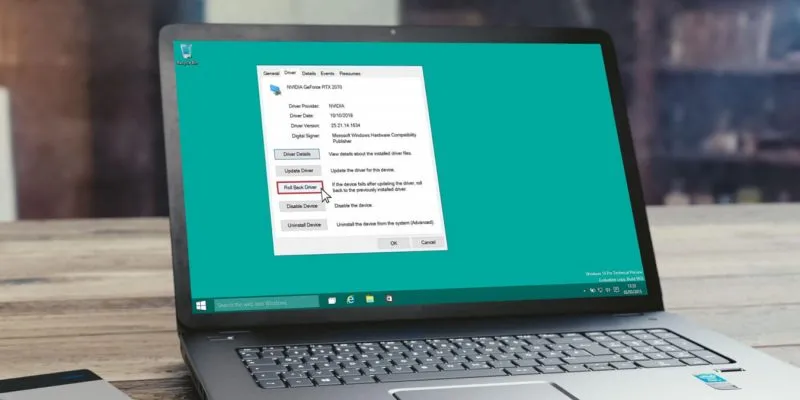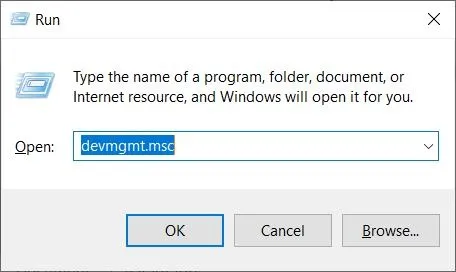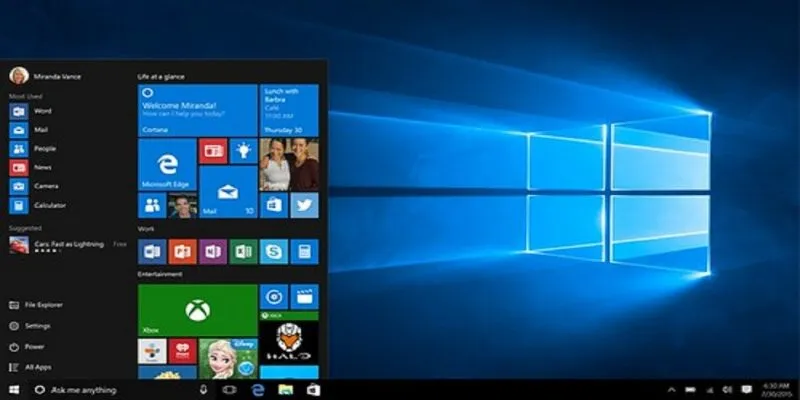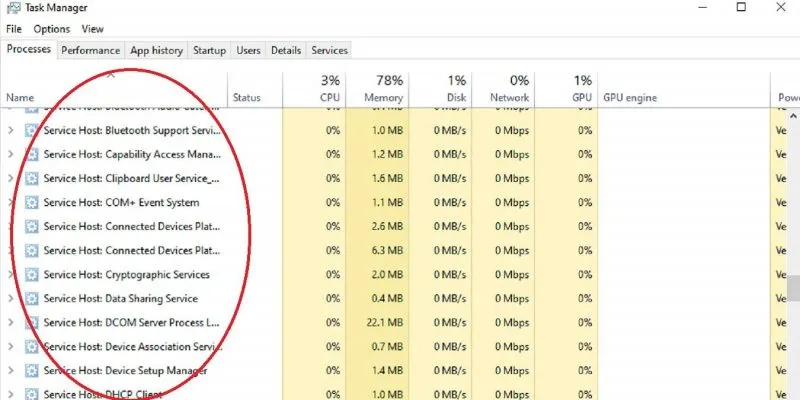تعد مشكلات برنامج التشغيل شائعة جدًا في نظام التشغيل Windows 10. في بعض الأحيان ، لا يتم تحديث برنامج التشغيل الجديد بشكل جيد مع إصدار Windows 10 الذي تقوم بتشغيله وينتج عنه Blue Screen of Death. لحسن الحظ ، يمكن إصلاح المشكلة عن طريق التراجع عن برنامج التشغيل. هذه الميزة متاحة داخل إعدادات إدارة الأجهزة. باستخدام ميزة استرجاع برنامج التشغيل ، يمكنك عكس تحديث برنامج التشغيل إلى الإصدار السابق. دعونا نرى كيف يمكنك استرجاع برنامج التشغيل في جهاز كمبيوتر يعمل بنظام Windows 10.
استرجاع برنامج التشغيل على نظام التشغيل Windows 10
1. اضغط على أزرار Win+ Rعلى لوحة المفاتيح لفتح أمر التشغيل.
2. في الحقل الفارغ ، اكتب devmgmt.mscواضغط على زر Enter.
بدلاً من ذلك ، يمكنك النقر بزر الماوس الأيمن فوق زر القائمة “ابدأ” على شريط المهام أدناه وتحديد “إدارة الأجهزة” من قائمة الخيارات.
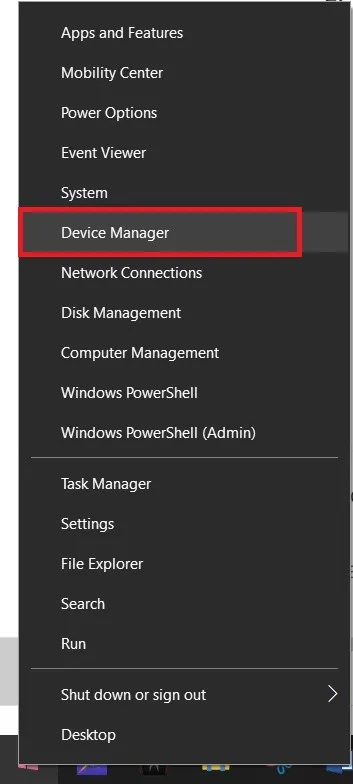
3. في نافذة إدارة الأجهزة ، حدد برنامج التشغيل الذي ترغب في استرجاع تحديث برنامج التشغيل الخاص به.
4. انقر بزر الماوس الأيمن على برنامج التشغيل المفضل ، وحدد خيار “خصائص”.
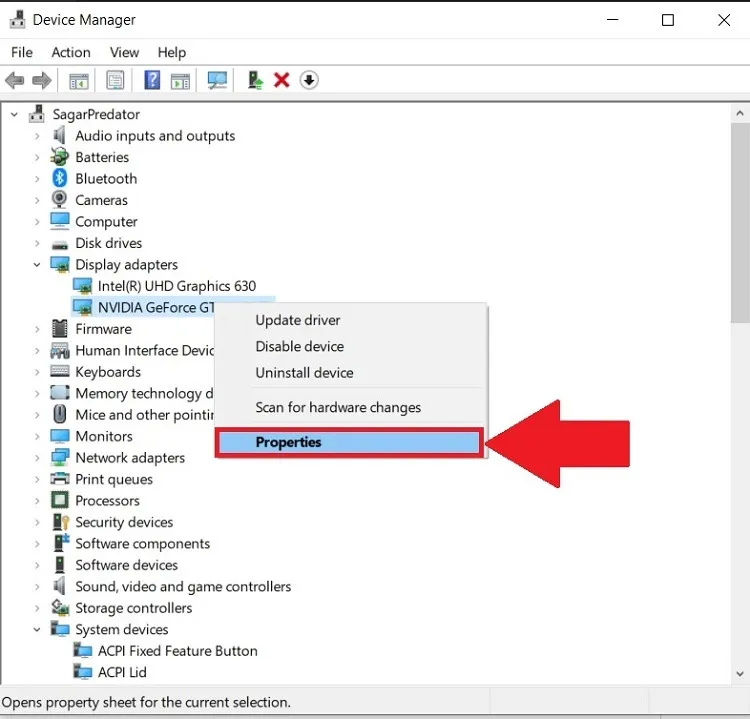
5. ستفتح نافذة “الخصائص”. حدد علامة التبويب “برنامج التشغيل” ، وسترى خيار “استرجاع برنامج التشغيل”.
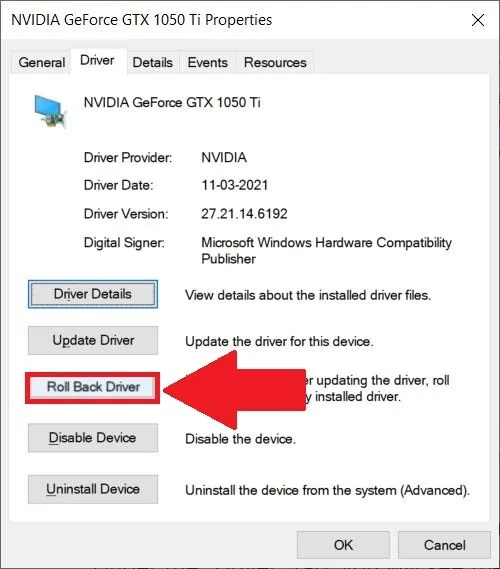
6. بمجرد الضغط على خيار “Roll Back Driver” ، سيتم سؤالك عن سبب التراجع. يمكنك إما تحديد إجابة هذا السؤال من قائمة الخيارات أو إدخالها يدويًا. اضغط على الزر “نعم” ، وستكون جاهزًا تمامًا للتراجع عن برنامج التشغيل.
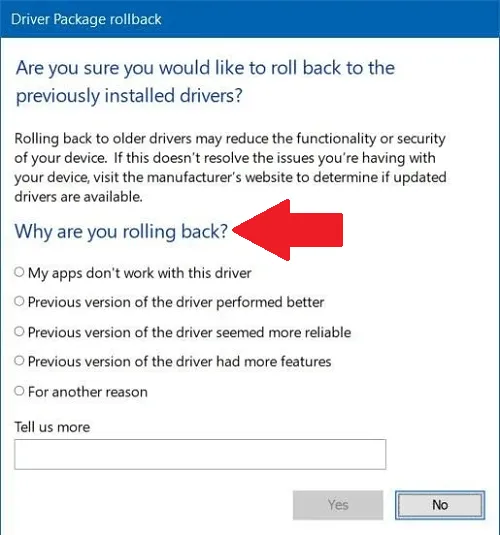
يمكنك استخدام خيار استرجاع برنامج التشغيل في نظام التشغيل Windows 10 قبل المضي قدمًا وإلغاء تثبيت برنامج التشغيل المشكل. والجدير بالذكر ، إذا كان الإصدار السابق من برنامج التشغيل يعمل بشكل جيد ، فلا داعي لإلغاء تثبيته من جهاز الكمبيوتر الخاص بك.
ماذا لو كان خيار التراجع عن برنامج التشغيل Greyed Out؟
شيء آخر يجب ملاحظته هنا هو أن هناك العديد من المستخدمين الذين تم تعطيل خيار “Roll Back Driver” ضمن إعداد Device Manager (إدارة الأجهزة). هذا يعني أنك لن تتمكن من استعادة برنامج التشغيل إلى الإصدار السابق على نظام التشغيل Windows 10.
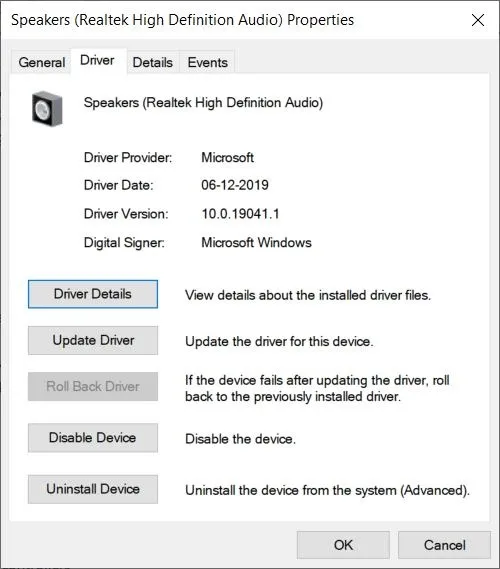
يحدث هذا عادةً لأن نظام التشغيل المثبت على جهاز الكمبيوتر الخاص بك لا يحتوي على الإصدار السابق من ملفات برنامج التشغيل.
كل ما عليك فعله هو زيارة موقع الشركة المصنعة للجهاز وتنزيل نسخة من إصدار برنامج التشغيل الذي تريد التراجع عنه. تأكد من إلغاء تثبيت أي إصدارات أخرى من برنامج التشغيل من جهاز الكمبيوتر الخاص بك قبل تثبيت الإصدار السابق.